Win10系统BAD SYSTEM CONFIG INFO蓝屏
来源:插件之家
时间:2023-07-12 08:59:19 251浏览 收藏
学习知识要善于思考,思考,再思考!今天golang学习网小编就给大家带来《Win10系统BAD SYSTEM CONFIG INFO蓝屏》,以下内容主要包含等知识点,如果你正在学习或准备学习文章,就都不要错过本文啦~让我们一起来看看吧,能帮助到你就更好了!
Win10系统BAD SYSTEM CONFIG INFO蓝屏?我们在使用Win10系统的电脑时遇到蓝屏是经常有的事,因为win10本身并没有像win7那样稳定,那么如果我们在使用中遇到蓝屏终止代码bad system config info应该怎么处理修复呢?很多小伙伴不知道怎么详细操作,小编下面整理了Win10系统BAD SYSTEM CONFIG INFO方法,如果你感兴趣的话,跟着小编一起往下看看吧!
Win10系统BAD SYSTEM CONFIG INFO方法
方法一:重装(微软官方推荐方法)
使用一个容量大于 8G 的 U 盘,使用其他正常的电脑通过下方链接下载媒体创建工具,使用媒体创建工具创建 Windows 10 U 盘安装介质。
将故障的电脑通过 BIOS 调整为 U 盘启动,插入介质 U 盘,尝试重新安装 Windows 10,看一下能否解决此问题。
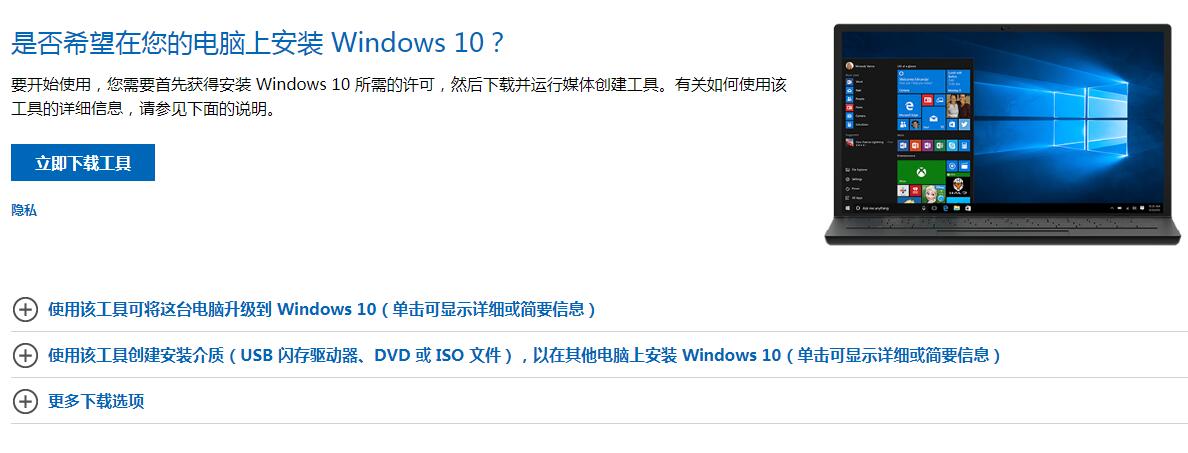
方法二:使用系统修复高级选项修复
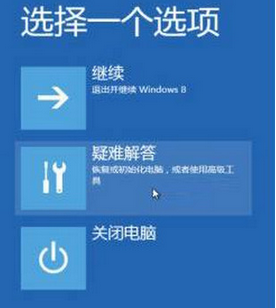
进入疑问解答-->高级选项-->命令
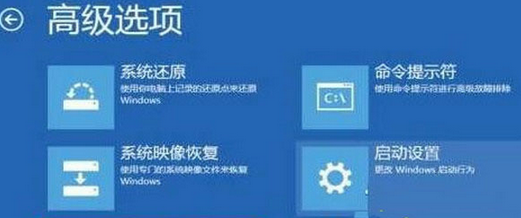
完整的命令如下:
c:
cd WindowsSystem32ConfigRegBack
dir
cp DEFAULTc: WindowsSystem32Config
Yes
cp SAM c: WindowsSystem32Config
Yes
cp SECURITY c: WindowsSystem32Config
Yes
cp SOFTWARE c: WindowsSystem32Config
Yes
cp SYSTEM c: WindowsSystem32Config
Yes
命令输入说明
切换c盘
c:
进入config文件目录
cd WindowsSystem32ConfigRegBack
查看当前的所有文件(一般是5个)命令如:
dir
把RegBack的所有文件都复制粘贴到 WindowsSystem32Config这个目录
cp 文件名 存放的文件目录 [注意命令之间参数的空格不能少]
例如:
cp xxx WindowsSystem32Config;
接着会提示是否覆盖 输入Yes;
一共有5个文件需要进行复制覆盖;
接着鼠标关闭。
方法三:通过PE修复文件
通过U盘PE系统进入WINDOWS SYSTEM32 CONFIG,将RegBack文件夹里的所有文件拷贝到CONFIG中,问题完美解决。
终于介绍完啦!小伙伴们,这篇关于《Win10系统BAD SYSTEM CONFIG INFO蓝屏》的介绍应该让你收获多多了吧!欢迎大家收藏或分享给更多需要学习的朋友吧~golang学习网公众号也会发布文章相关知识,快来关注吧!
-
501 收藏
-
501 收藏
-
501 收藏
-
501 收藏
-
501 收藏
-
362 收藏
-
392 收藏
-
462 收藏
-
296 收藏
-
315 收藏
-
496 收藏
-
459 收藏
-
426 收藏
-
122 收藏
-
318 收藏
-
418 收藏
-
304 收藏
-

- 前端进阶之JavaScript设计模式
- 设计模式是开发人员在软件开发过程中面临一般问题时的解决方案,代表了最佳的实践。本课程的主打内容包括JS常见设计模式以及具体应用场景,打造一站式知识长龙服务,适合有JS基础的同学学习。
- 立即学习 543次学习
-

- GO语言核心编程课程
- 本课程采用真实案例,全面具体可落地,从理论到实践,一步一步将GO核心编程技术、编程思想、底层实现融会贯通,使学习者贴近时代脉搏,做IT互联网时代的弄潮儿。
- 立即学习 516次学习
-

- 简单聊聊mysql8与网络通信
- 如有问题加微信:Le-studyg;在课程中,我们将首先介绍MySQL8的新特性,包括性能优化、安全增强、新数据类型等,帮助学生快速熟悉MySQL8的最新功能。接着,我们将深入解析MySQL的网络通信机制,包括协议、连接管理、数据传输等,让
- 立即学习 500次学习
-

- JavaScript正则表达式基础与实战
- 在任何一门编程语言中,正则表达式,都是一项重要的知识,它提供了高效的字符串匹配与捕获机制,可以极大的简化程序设计。
- 立即学习 487次学习
-

- 从零制作响应式网站—Grid布局
- 本系列教程将展示从零制作一个假想的网络科技公司官网,分为导航,轮播,关于我们,成功案例,服务流程,团队介绍,数据部分,公司动态,底部信息等内容区块。网站整体采用CSSGrid布局,支持响应式,有流畅过渡和展现动画。
- 立即学习 485次学习
